
Tworzenie losowych danych do wypełnienia skoroszytu Excel jest tak proste, jak dodanie kilku mało znanych formuł. Formuły te są przydatne podczas hondywania umiejętności Microsoft Excel, ponieważ dają ci fałszywe dane, zanim będziesz ryzykować błędów z prawdziwą rzeczą.
Użyj paska formuły
Aby rozpocząć, wprowadzimy jeden z kilku formuł na pasku formuły. Jest to okno poniżej wstążki, znalezionej tutaj.

Stamtąd chodzi o dodanie żądanych danych, a następnie robię trochę czyszczenia.
Dodawanie liczb losowych
Aby dodać losową liczbę całkowitą, użyjemy funkcji "Randbetween". Tutaj możemy określić szereg losowych cyfr, w tym przypadku, liczba od jednego do 1000, a następnie skopiuj go do każdej komórki w kolumnie poniżej.
Kliknij, aby wybrać pierwszą komórkę, w której chcesz dodać swój liczbę losową.
Skopiuj następującą formułę i wklej go do paska formuły Excel. Możesz zmienić numer wewnątrz nawiasów, aby dopasować swoje potrzeby. Ta formuła wybiera liczbę losową między jedną a 1000.
= Randbetween (1,1000)
Naciśnij "Enter" na klawiaturze lub kliknij strzałkę "Zielona", aby zastosować formułę.
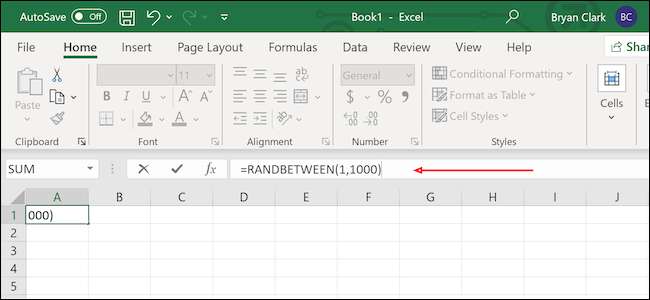
W prawym dolnym rogu, najedź przez komórkę, aż pojawi się ikona "+". Kliknij i przeciągnij go do ostatniej komórki w kolumnie, w której chcesz zastosować formułę.
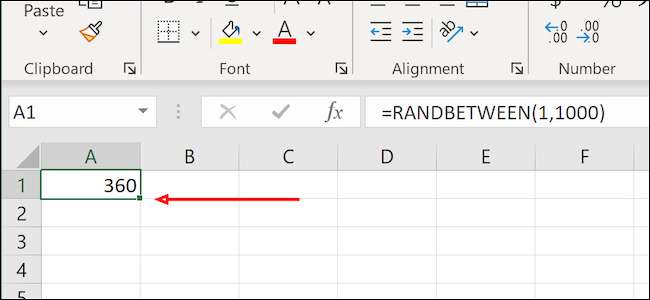
Możesz użyć tej samej formuły dla wartości monetarnych z prostym poprawem. Domyślnie Randbetween zwraca tylko liczby całkowite, ale możemy zmienić to za pomocą lekko zmodyfikowanej formuły. Wystarczy zmienić daty w nawiasach, aby zaspokoić Twoje potrzeby. W takim przypadku wybieramy liczbę losową między 1000 USD.
= Randbetween (1,1000) / 100

Po zakończeniu musisz oczyścić dane tylko trochę. Zacznij od prawym przyciskiem myszy wewnątrz komórki i wybierając "komórki formatu".

Następnie wybierz "Waluta" w menu "Kategoria", a następnie wybierz druga opcja w opcji "Numery ujemne". Naciśnij "Enter" na klawiaturze, aby zakończyć.
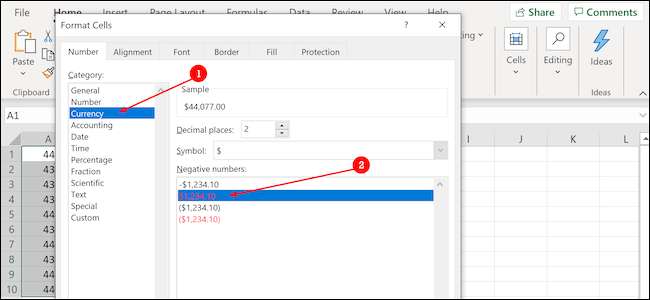
Dodawanie dat.
Wbudowany kalendarz Excel traktuje każdą datę jako numer, z numerem, który jest 1 stycznia 1900. Znalezienie numeru na datę potrzebną nie jest tak proste, ale mamy cię pokryte.
Wybierz komórkę początkową, a następnie skopiuj i wklej następującą formułę do paska formuły Excel. Możesz zmienić coś w nawiasach, aby dopasować swoje potrzeby. Nasza próbka jest ustawiona na wybranie losowej daty w 2020 roku.
= Randbetween (data (2020,1,1), Data (2020,12,31))
Naciśnij "Enter" na klawiaturze lub kliknij strzałkę "Zielona" na lewo od paska formuły, aby zastosować formułę.
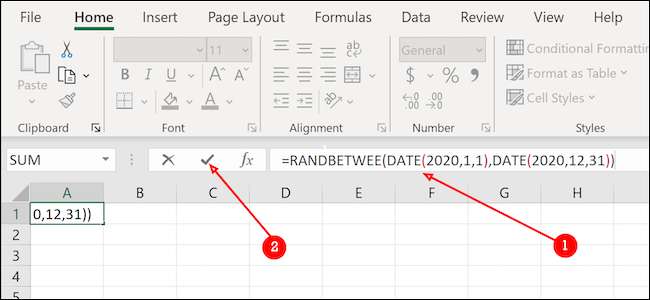
Zauważysz, że nie wygląda jeszcze jak data. W porządku. Podobnie jak w poprzedniej sekcji, klikniemy znak "+" w prawym dolnym rogu komórki i przeciągnij go o ile potrzebne do dodania dodatkowych danych randomizowanych.
Po zakończeniu zaznacz wszystkie dane w kolumnie.
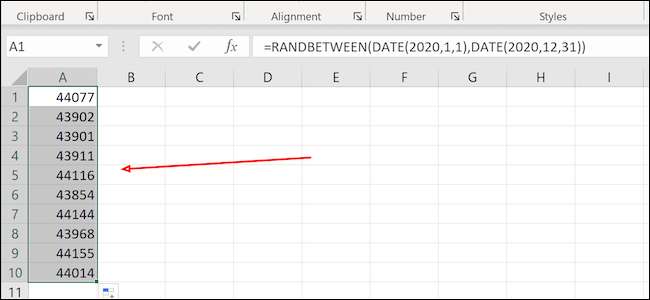
Kliknij prawym przyciskiem myszy i wybierz "Formatuj komórki" z menu.
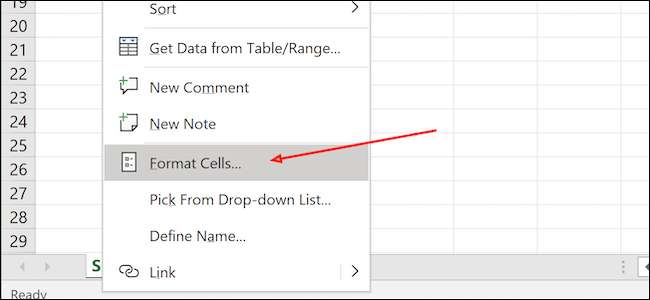
Stąd wybierz opcję "Data", a następnie wybierz format preferowany z dostępnej listy. Naciśnij "OK" po zakończeniu (lub "Enter" na klawiaturze). Teraz wszystkie losowe liczby powinny wyglądać jak daty.
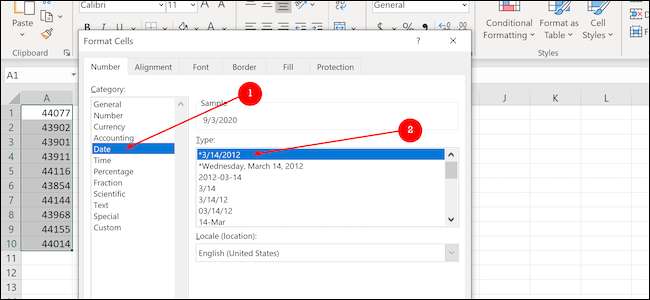
Dodawanie danych elementów.
Randomizowane dane w programie Excel nie ogranicza się tylko do liczb lub dat. Korzystając z funkcji "Vlookup", możemy utworzyć listę produktów, nazwij ją, a następnie pociągnij z niego, aby utworzyć losową listę w innej kolumnie.
Aby rozpocząć, będziemy musieli utworzyć listę przypadkowych rzeczy. W tym przykładzie dodamy zwierzęta z wyimaginowanego sklepu zoologicznego, zaczynając od komórek B2 i kończąc w B11. Musisz wystąpić każdy produkt w pierwszej kolumnie, począwszy od A2 i kończąc w A11, zbiegając się z produktem po prawej stronie. Chomiki, na przykład, mają numer produktu 10. Nagłówki w komórkach A1 i B1 nie są konieczne, choć numery produktów i nazwy poniżej nich znajdują się poniżej.
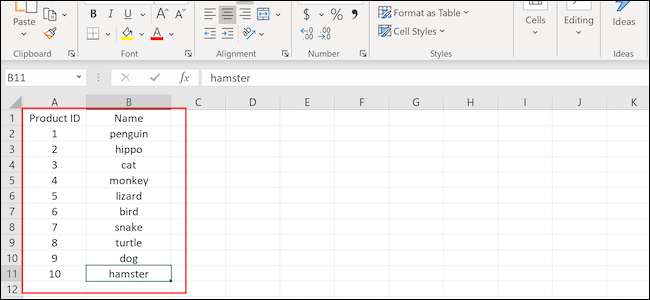
Następnie zaznaczymy całą kolumnę, kliknij prawym przyciskiem myszy i wybierz opcję "Define Nazwa".
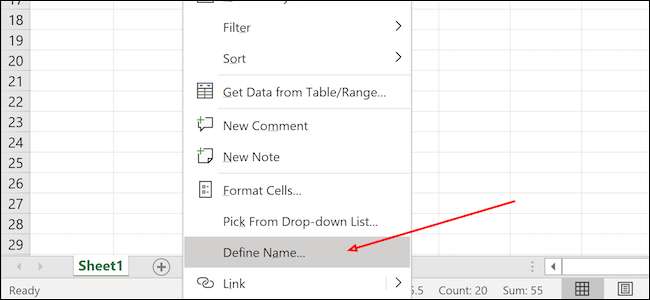
W obszarze "Wprowadź nazwę zakresu daty", dodamy nazwę, a następnie kliknij przycisk "OK". Utworzyliśmy teraz naszą listę, z której można ciągnąć losowe dane.
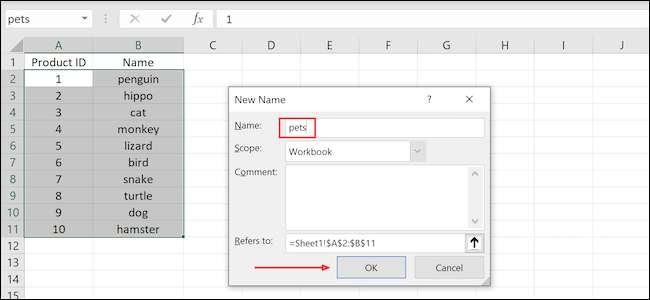
Wybierz komórkę początkową i kliknij, aby go podświetlić.

Skopiuj i wklej formułę do paska formuły, a następnie naciśnij "Enter" na klawiaturze lub kliknij strzałkę "Zielona", aby go zastosować. Możesz zmienić wartości (1,10) i nazwę ("produkty"), aby dopasować swoje potrzeby:
= VLookup (Randbetween (1,10), Produkty, 2)

Kliknij i przeciągnij znak "+" w prawym dolnym rogu komórki, aby skopiować dane do dodatkowych komórek poniżej (lub z boku).
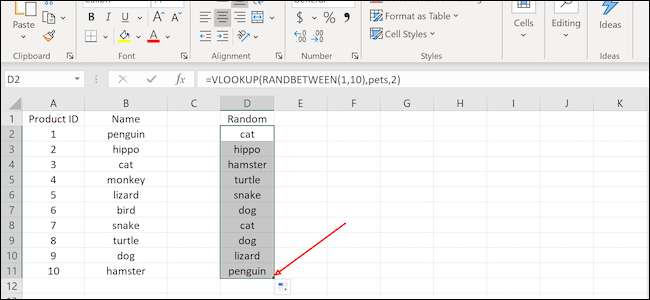
Niezależnie od tego, czy nauka tabel obrotowych, eksperymentowania z formatowaniem lub uczenie się, jak utworzyć wykres na następną prezentację, te manekinowe dane mogłyby okazać się tylko tym, czego potrzebujesz, aby wykonać zadanie.







